¿Cómo convertir texto a mayúsculas o minúsculas en Excel?
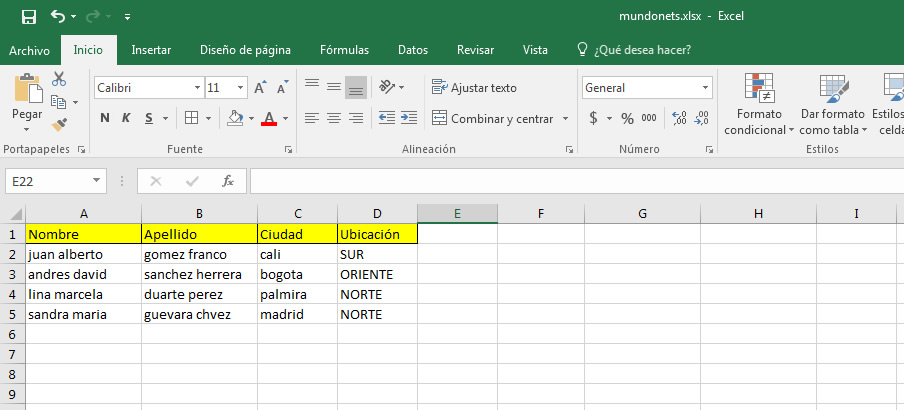
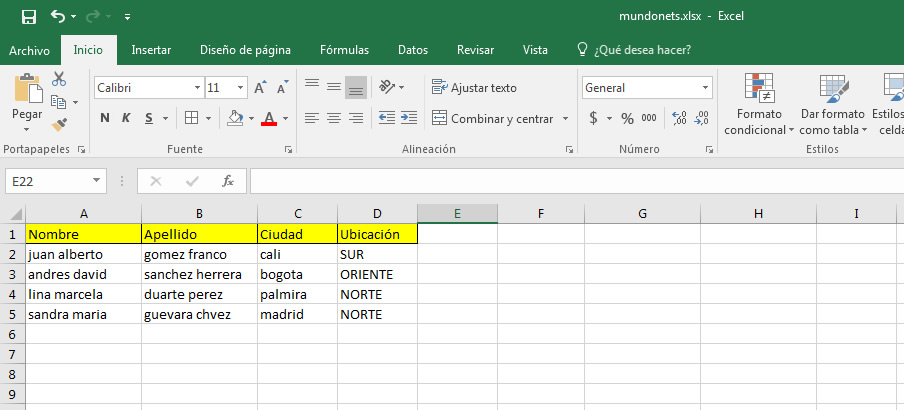
Muchas veces, dentro de la información que debemos manejar en Excel 2016 tenemos no solo números, si no también, información en formato de texto como nombres, direcciones, apellidos, etc., la cual en ocasiones debemos convertir a mayúscula.
Si estuviéramos en Word 2016 sería bastante sencillo, pues bastaría con seleccionar el texto e ir a la opción en la pestaña “Inicio”, luego en el grupo “Fuente” tenemos la opción “Aa” que nos permite convertir todo a mayúscula, o a minúscula, también colocar la primera letra de cada palabra en mayúscula, según la necesidad.
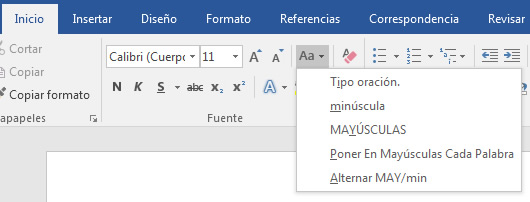
Pero desafortunadamente en Excel 2016 no tenemos esa facilidad en el menú, Excel 2016 nos ofrece una alternativa sencilla para no tener que volver a copiar la información y es usando sus funciones “MINUSC, MAYUSC, y NOMPROPIO”, de esta manera se puede convertir texto a mayúscula o minúscula.
En caso de que tengamos nuestro Excel 2016 en ingles serían las siguientes:
MINUSC= LOWER
MAYUSC= UPPER
NOMPROPIO= PROPER
A continuación, los pasos para pasar el texto a mayúscula o minúscula:
Supongamos que tenemos algunas columnas, de las cuales unas tienen el texto en minúscula, otras en mayúscula, las funciones mencionadas anteriormente nos servirán para lo siguiente:
MINUSC: Convierte en minúscula todas las letras de una cadena de texto.
MAYUSC: Convierte en mayúscula todas las letras de una cadena de texto.
NOMPROPIO: Convierte las palabras en nombres propios, esto quiere decir que la primera letra de la palabra quedara en mayúscula y las demás en minúsculas.
Para nuestro ejemplo tenemos los siguientes datos:
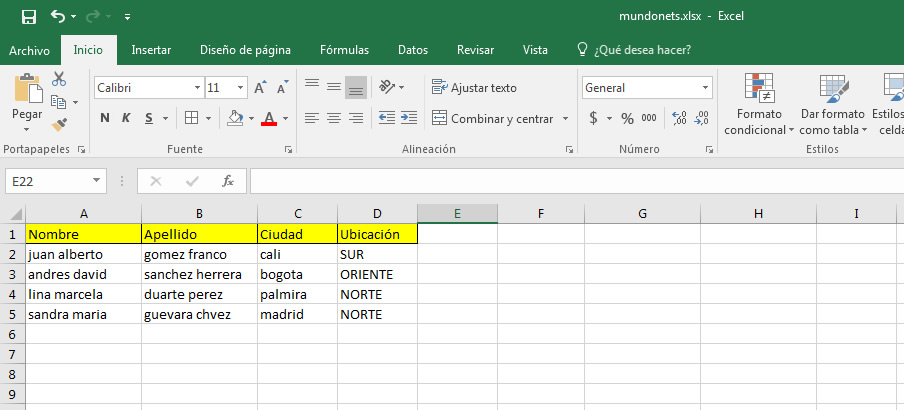
La Columna A y la Columna B son nombres propios y ambas están en minúscula, la Columba C es la ciudad y se encuentra en minúscula, la última columna en la ubicación y está en mayúscula.
Primero vamos a usar la función “NOMPROPIO” en la Columna A y la Columna B; Función “=NOMPROPIO()”.
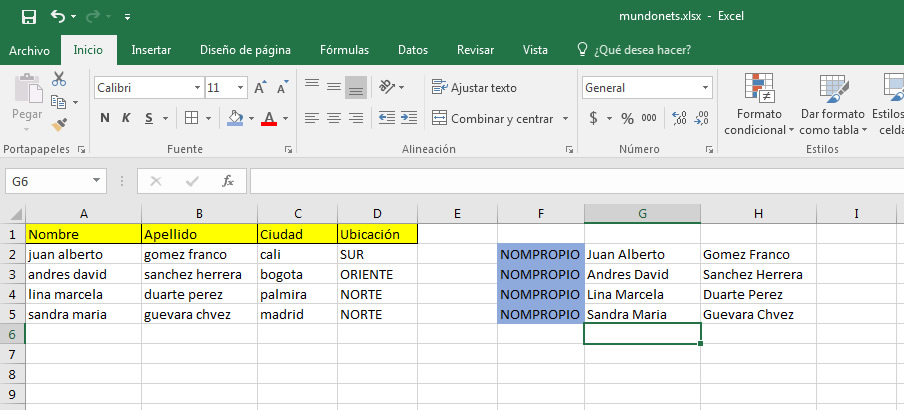
Ahora probamos con la función “MAYUSC” en la Columna C; Función “=MAYUSC()”.
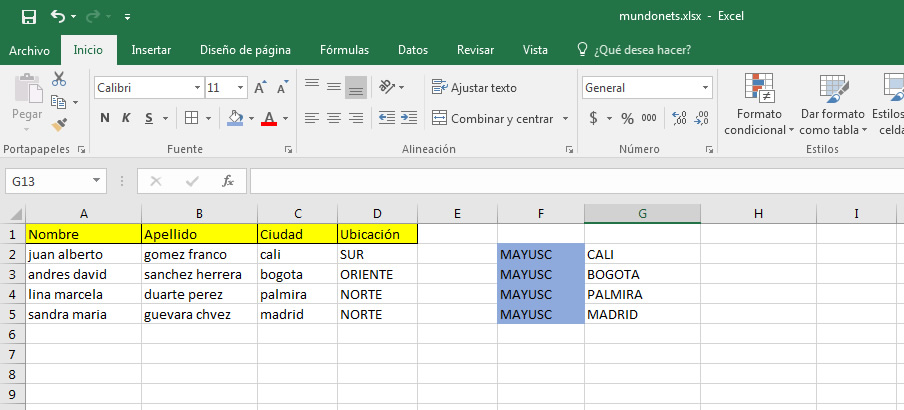
Por ultimo utilizamos la función “MINUSC” en la Columna D; Función “=MINUSC()”.
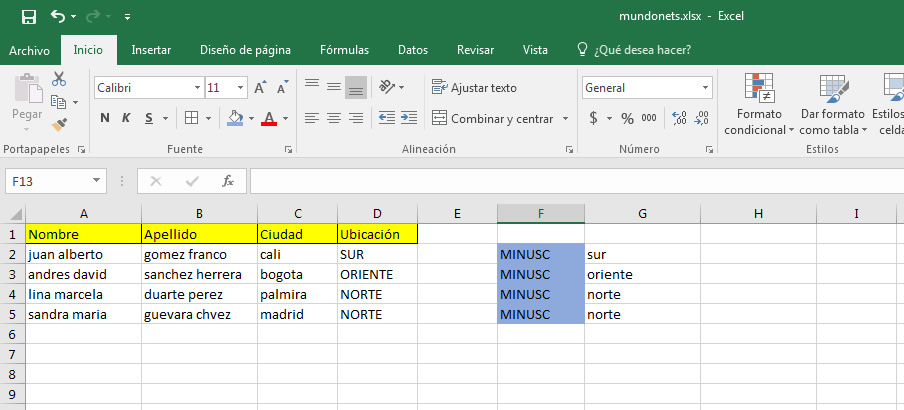
De esta manera sacamos el máximo provecho a las funciones de texto “MAYUSC”, “MINUSC” y “NOMPROPIO” en Excel 2016.
Buscar con Google
Lo Ultimo!
-
Tiroteo cerca de la Casa Blanca deja dos guardias herid
Internacional
26 Noviembre 2025 -
Gustavo Petro vive tenso momento con familias de milita
Política
26 Noviembre 2025 -
La verdadera historia detrás de ‘La parranda es pa�
Farandula
26 Noviembre 2025 -
Cáncer de pulmón: los síntomas silenciosos que debes
Wiki
19 Noviembre 2025 -
Las comidas de moda que están destruyendo el planeta s
Actualidad
19 Noviembre 2025 -
Los alimentos que dañan la memoria: lo que debe evitar
Wiki
19 Noviembre 2025 -
Petro responde a amenazas de Iván Mordisco y denuncia
Política
19 Noviembre 2025 -
Tesla llega oficialmente a Colombia: Model 3 y Model Y
Colombia
19 Noviembre 2025 -
Explosión frente a RCN en Cali provoca alarma y rechaz
Colombia
17 Noviembre 2025 -
Pico y Placa Pasto 18 al 20 de noviembre de 2025
Pico y Placa
17 Noviembre 2025
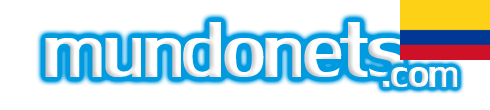
























Dejar un comentario